셀레나 코메즈5 월 17, 2018에 업데이트 됨
“안녕하세요. 저는 영화를 좋아하는 사람입니다. 저는 유튜브에서 좋아하는 영화를 다운로드해서 아이패드로 옮기는 걸 좋아해요. 그런데 최근에는 3D 영화가 젊은 사람들에게 인기가 많다고 들었어요. 그래서 좋아하는 영화를 보고 싶어요. 3D 형식으로 2D 비디오를 3D로 변환하려면 어떻게 해야 합니까?도와주셔서 감사합니다.”-레베카
VR 헤드셋을 착용하고 멋진 VR-3D 효과 영상을 시청하면 마치 영화관에서 2D/3D 영화를 보는 듯한 느낌을 받을 수 있습니다. 가상 현실은 하드코어 게이머를 위한 취미처럼 보일 수 있지만 충분한 3D 리소스가 있으면 집에서 3D 영화를 보는 것이 꽤 쉽습니다. Gear VR, Oculus Rift, VR One, Google Cardboard 등과 같은 3D VR 헤드셋과 많은 2D 영화가 있다고 가정하면, VR 헤드셋으로 즐기기 위해 2D 비디오를 3D VR 형식으로 변환하고 싶습니까? 원한다면 2D 일반 비디오를 VR로 변환하는 변환기만 구하고 이 가이드를 따르면 즐길 수 있을 것이라고 약속합니다.
3D 영화는 선명한 색상과 실제와 같은 비디오 효과로 환상적입니다. 이제 극장에 국한되지 않고 집에서, 보고 싶은 곳 어디에서나, 보고 싶은 시간에 언제든지 볼 수 있습니다. 3D 영화는 놀라울 정도로 뛰어납니다. 시청각 효과의 실제 3D와 거의 동일합니다. 2D 영화를 3D로 변환하고 싶어하는 사람 중 하나입니까? 간단한 단계를 통해 2D 영화를 3D로 변환하는 방법에 대한 이 실용적인 튜토리얼에 참여하십시오.

2D를 3D로 변환 강력한 3D 비디오 변환기로서 문제를 해결하는 최고의 솔루션입니다. 이 프로그램은 완벽하게 도움이 됩니다. 2D 비디오를 컴퓨터에서 재생할 수 있는 3D 비디오로 변환.출력 3D 비디오는 AVI, MP4, MKV, FLV, M2TS, TS 등을 포함하여 다양한 형식일 수 있습니다. 2D-3D 변환기는 Android 휴대폰/테이블, Samsung Galaxy, Motorola, Nexus, Google Pixel과 같은 다양한 장치를 지원합니다. ,HTC, Sony, iPhone 7/7 Plus, iPhone SE, iPhone 6s/6s Plus, iPad Pro, iPad Air, iPad Mini 등.
2D-3D 변환기가 도움이 됩니다. 2D 비디오를 VR-3D 효과 비디오 형식으로 변환,2D 영화를 3D로 변환한 후 Gear VR, Oculus Rift, VR One, HTC ViVe, Google Cardboard와 같은 VR 헤드셋을 사용하여 변환된 3D 영화를 즐길 수 있습니다. 구글 데이드림 VR등을 사용하면 2D 또는 3d MKV, AVI, MP2, MXF, MPG, FLV, VOB, 3GP, TS, RMVB, WTV, WebM, MTS, M4TS 등을 포함한 모든 종류의 일반 3D/2D 비디오를 변환할 수 있습니다. VR 헤드세트는 Top-Bottom, Side-by-Side 3D MP3 및 MKV와 같은 4D 효과 비디오 형식을 지원합니다. 2D 비디오를 Gear VR/Oculus Rift/VR One/HTC ViVe/Google Cardboard 등으로 변환하기 시작하면 빠른 변환 속도로 인해 곧 출력 파일을 얻을 수 있습니다. 자르기, 자르기, 특수 효과 추가 등 영화를 향상하고 개인화하기 위해 자막 삽입도 허용됩니다. 또한 비디오 형식을 변환하여 Galaxy Note 4/5/6/8, Galaxy S9/S8/S7(Edge)/S6/S(Edge/Edge+)를 통해 Gear VR에서 비디오를 재생할 수 있습니다.
2D-3D 변환기의 추가 기능에 관심이 있으실 수도 있습니다:
-표준 비디오를 3D 비디오로 변환합니다.
-3D 비디오를 다른 유형의 3D 비디오로 변환합니다.
-3D 비디오를 표준 비디오로 변환합니다.
- Anaglyph, Side by Side, Side by Side(반폭), Top and Bottom, Top and Bottom(반높이) 등 3가지 유형의 XNUMXD 영상이 지원됩니다.
-변환하기 전에 비디오를 미리 봅니다.
-고화질 영상을 얻으려면 설정을 변경하세요.
1단계.프로그램의 변환 기능 선택
먼저 컴퓨터에서 2D-3D 변환기를 실행한 다음 "2D-3D" 버튼을 클릭하여 설정 인터페이스를 엽니다.
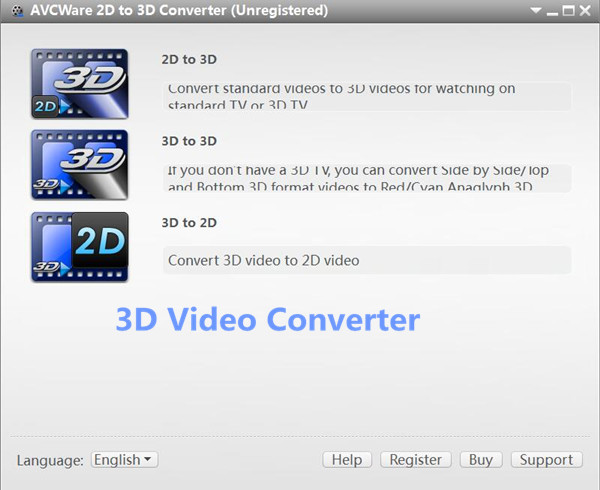
2단계.2D 비디오 가져오기
2D-2D 변환기에서 3D 비디오를 선택하고 추가합니다.
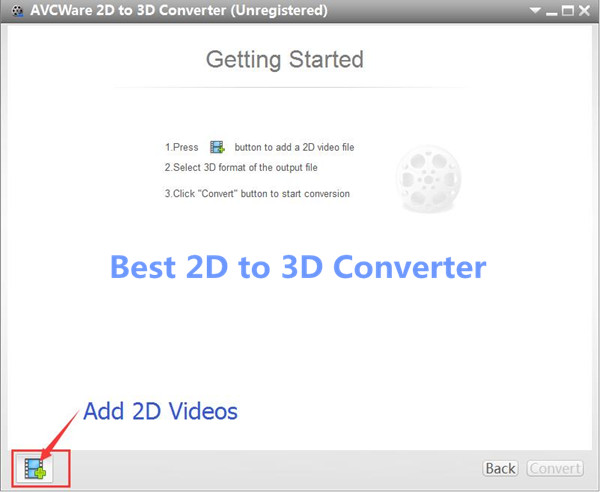
비디오 파일 목록에서 변환하려는 2D 비디오를 가져옵니다.
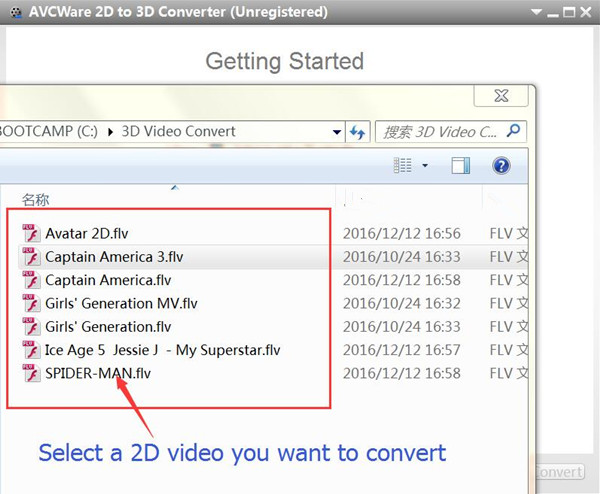
3단계. 선호하는 3D 형식을 직접 설정하세요.
이 2D-3D 변환기 프로그램은 표준 3D TV에서 3D 효과를 즐길 수 있도록 빨간색/청록색 입체 그림 2D 비디오 형식 출력을 지원할 뿐만 아니라 Side-by-Side 3D 및 Top and Bottom 3D도 지원합니다. "를 클릭하세요. 출력 모드를 선택하기 위한 미리 보기 영역 아래의 Anaglyph(Red/Cyan)”, “Side by Side”, “Side by Side(Half-Width)”, “Top and Bottom” 또는 “Top and Bottom(Half-Height)” .
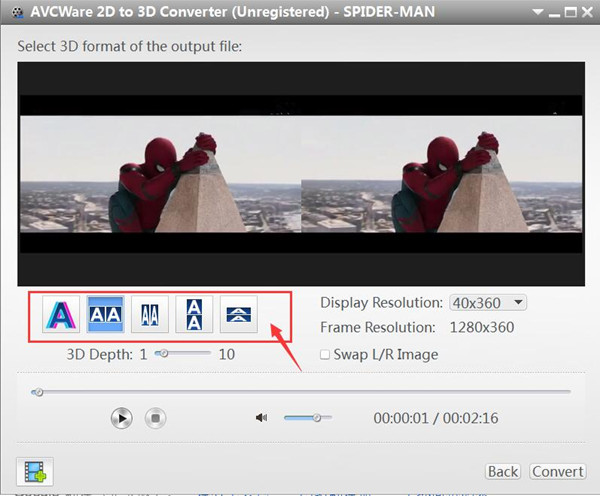
그런 다음 비디오의 3D 깊이를 설정합니다.
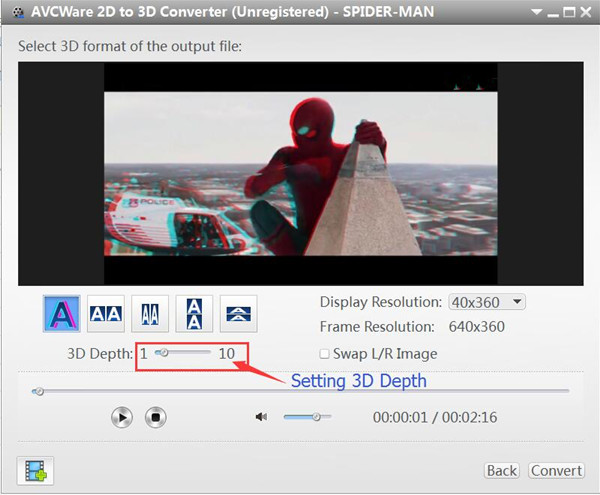
참고 :
1) "3D 깊이" 제어 슬라이더를 드래그하여 깊이를 설정할 수 있습니다.
2) "L/R 이미지 교환" 옵션을 선택하면 왼쪽 눈과 오른쪽 눈의 이미지를 전환할 수 있습니다.
3) “마침”을 클릭하여 메인 창으로 돌아갑니다.
선호하는 3D 형식 설정을 마친 후 "변환" 버튼을 클릭하고 계속 진행하면 프로그램이 새 출력 설정 창을 표시합니다.
4단계.장치의 출력 형식 설정
출력 설정 인터페이스에서 iPhone, iPad, Apple TV, Android 휴대폰, Android Pad, 2D 플레이어가 있는 TV/Mac/PC 및 기타 장치와 같은 모든 모바일 장치에서 3D 비디오를 3D로 변환하는 프로그램 지원을 볼 수 있습니다. Android 장치용 2D를 3D로 변환하려면 "프로필" 옵션에서 "Android" 또는 "Android Pad"를 클릭한 다음 Android 장치에 최적화된 프로필을 선택하십시오. 출력 "비디오 크기" 및 "비디오 품질"을 설정할 수도 있습니다. 이 창에서 "확인" 버튼을 클릭하면 좋아하는 2D 영화를 Android용 3D로 변환할 수 있습니다.
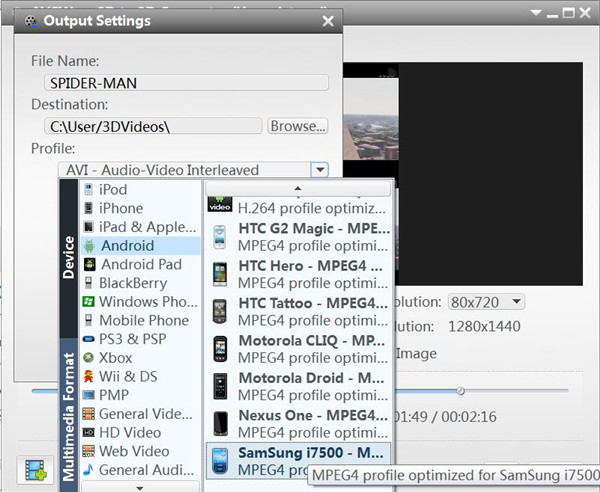
5단계.장치용 2D 비디오를 3D로 변환 시작
몇 분 안에 변환 프로세스를 완료하는 데 약간의 시간이 걸립니다.완료되었습니다.
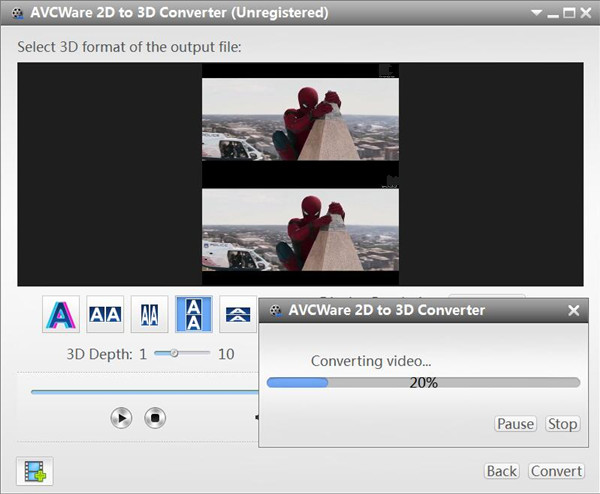
2D 영화를 3D로 변환하는 방법을 보여주는 비디오 가이드:
iPhone/iPad용 DVD 영화 추출 및 변환 방법
컴퓨터에서 Samsung Galaxy S7/S6으로 비디오를 전송하는 방법
아직 코멘트가 없습니다. 뭐라고 말하면 ...